- Bitte nutzen Sie den PCB Visualizer®, wenn Sie Ihre Daten zu diesem Zeitpunkt überprüfen möchten. Mit dem Tab/Modul PCB Checker® werden Ihnen die zu überprüfenden Stellen im Layout angezeigt.
- Falls Daten-Abweichungen aufgetreten sind, können Sie diese entsprechend ändern, oder Ihre Bestellung anpassen. Öffnen Sie den PCB Visualizer®, um die Leiterplatte anzuzeigen, oder auf das Tab PCB Configurator®, um die gemessen Werte anzuzeigen und Ihre Auswahl zu bearbeiten.
- Falls Sie Ihre Daten an Ihre ursprüngliche Service-Auswahl angepasst haben, wählen Sie anschliessend Warenkorb aktualisieren und hängen Sie im sich öffnenden Fenster Ihre Daten an und wählen Sie anschliessend weiter. Ihre aktualisierten Daten werden im PCB Visualizer® auf Übereinstimmung mit der Auswahl überprüft.
- Wenn Sie die Bestelldetails an Ihre Leiterplatte anpassen möchten, klicken Sie bitte in der Kopfzeile auf übernehmen oder alles übernehmen. Im nächsten Menü wählen Sie bitte weiter (es muss keine Datei angehängt werden)
- Falls Sie Ihre Daten nicht überprüfen möchten, können Sie ein Angebot erhalten oder zur Kasse gehen, selbst wenn der PCB Visualizer®-Status noch Verarbeitung anzeigt.
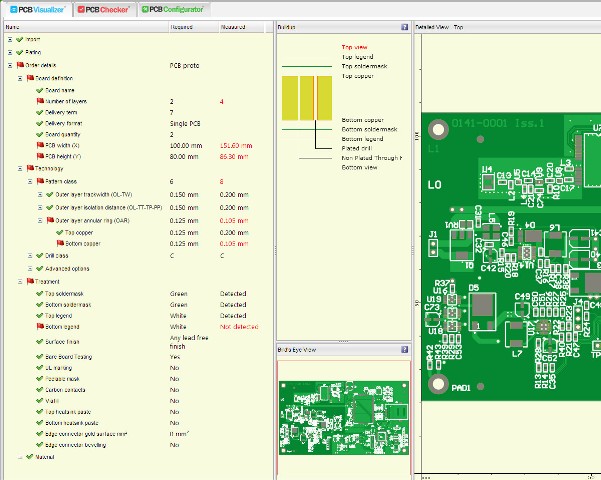
PCB Visualizer
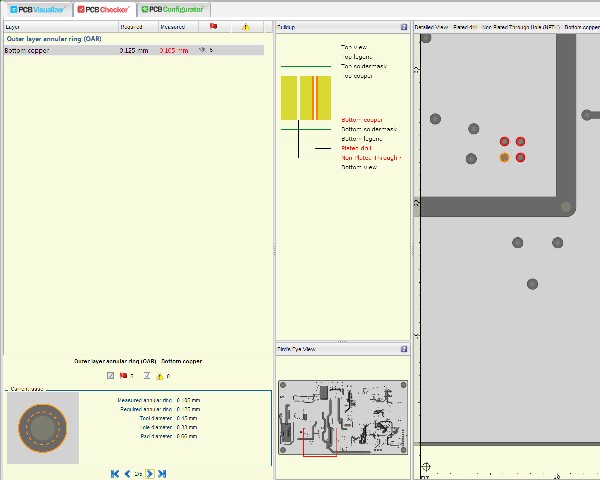
PCB Checker
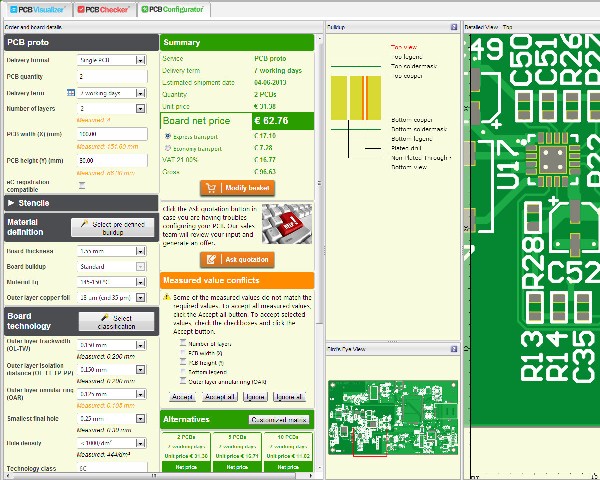
PCB Configurator
Zurück zu Eurocircuits Benutzerleitfaden
|